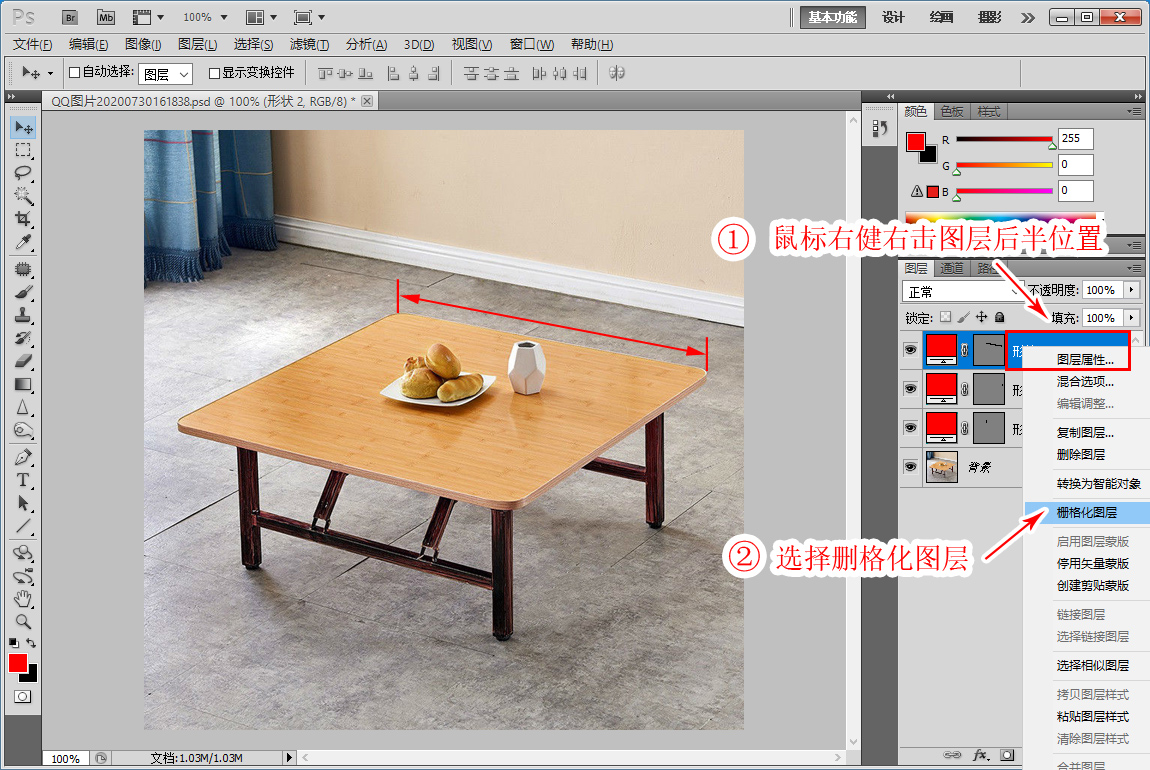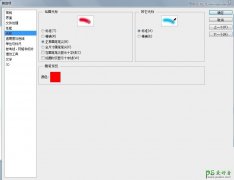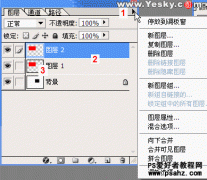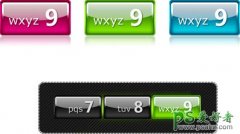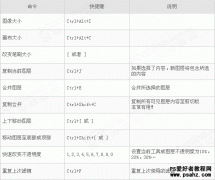当前位置:PS爱好者教程网主页 > PS基础教程 > 教程
利用ps给产品图片加上尺寸标识,给图片制作箭头尺寸标记。(2)
时间:2022-10-30 11:23 来源:教程资料 作者:六小灵童网店美工 阅读:次
【步骤三】
1、选择画出来的形状“直线“Ctrl+J复制一层一模一样
2,选择移动工具,快捷键“V”,选择复制出来的层,页面拖动移动适合位置,如图下:
【步骤四】
1、选择路径“直线工具”【子选项工具,可鼠标右健右击工具上“进行选择”】选项栏用形状按钮
2、点击,选项栏小三角位置【宽度:500% 长度:1000% 主要是两边箭头的大小设置】看适合去弄
3、设置粗细,体现上主要是“中间线”的粗细,设置好鼠标左健页面拖动画出效果,如图下:
【步骤五】
1、鼠标右健右击,图层后半位置,空白处上,有选项出来时,选择删格化图层,如图下:
最新教程
推荐教程